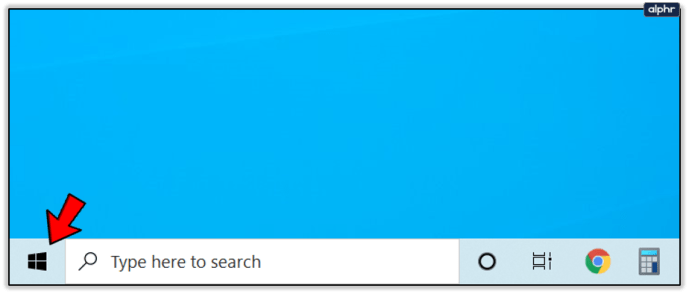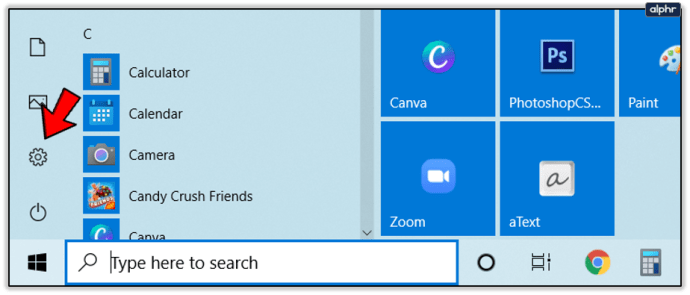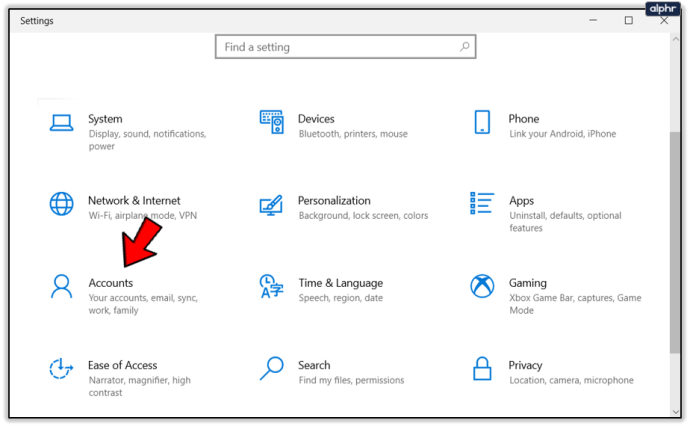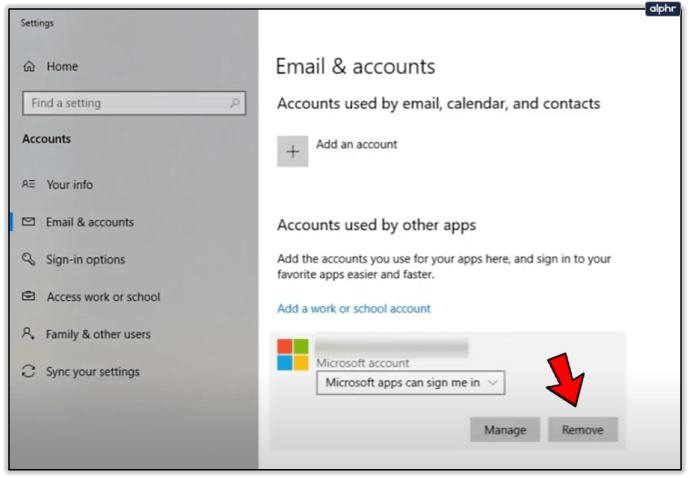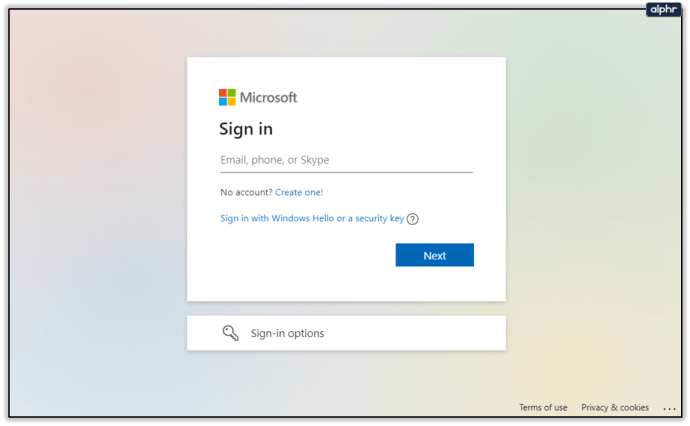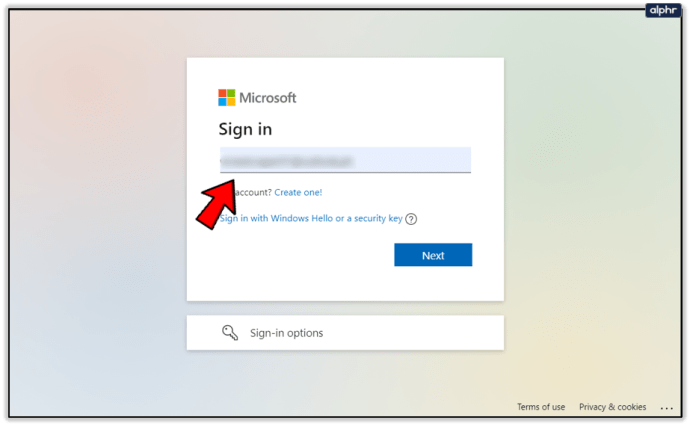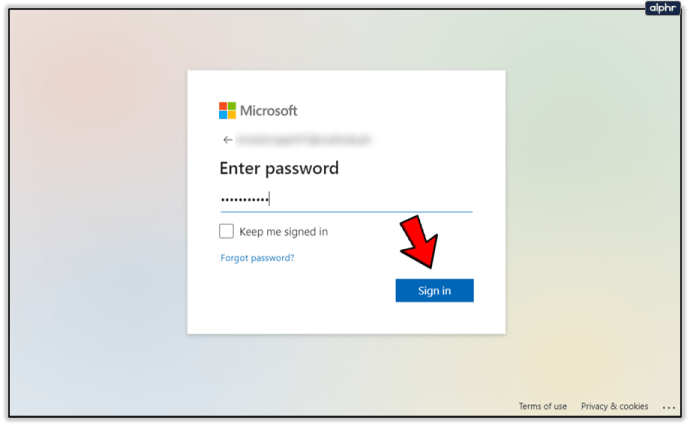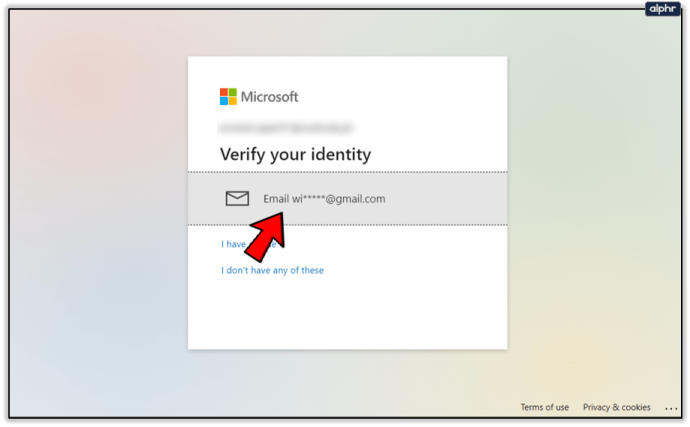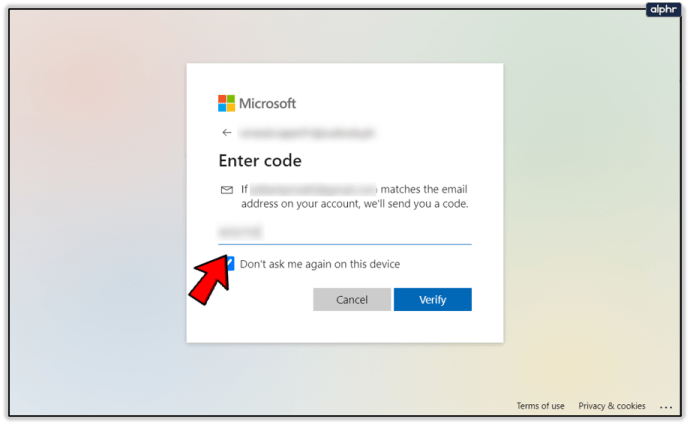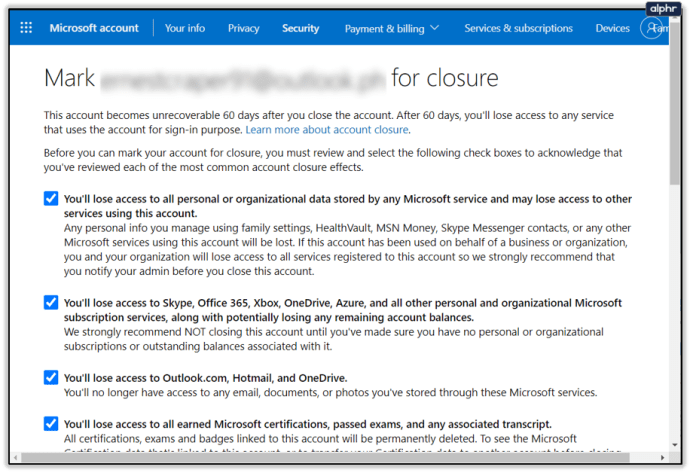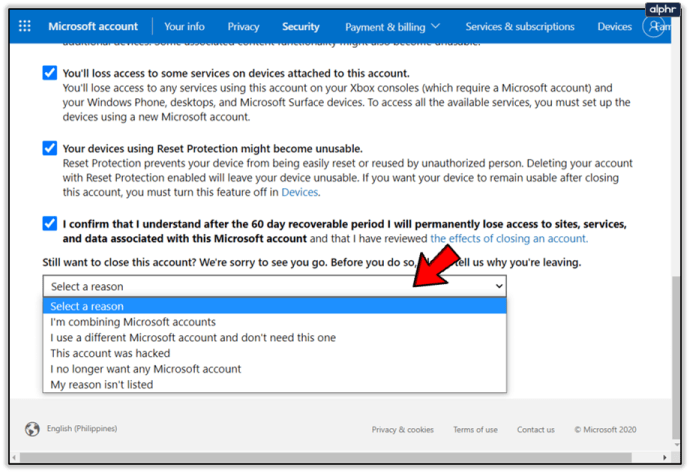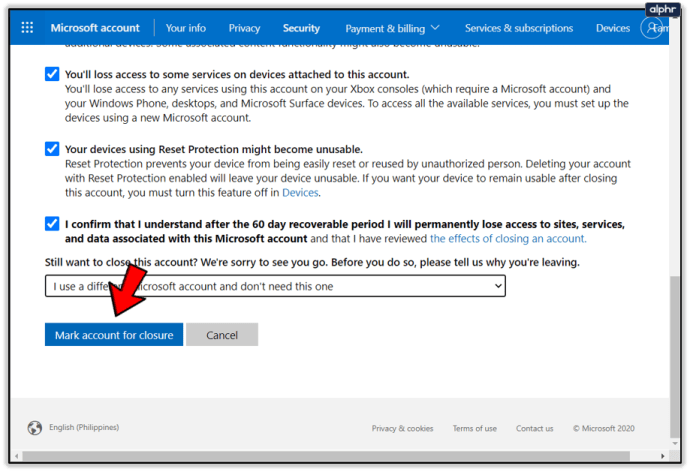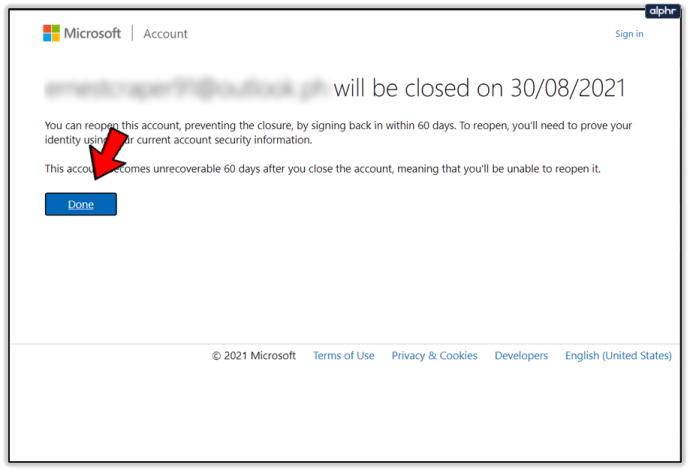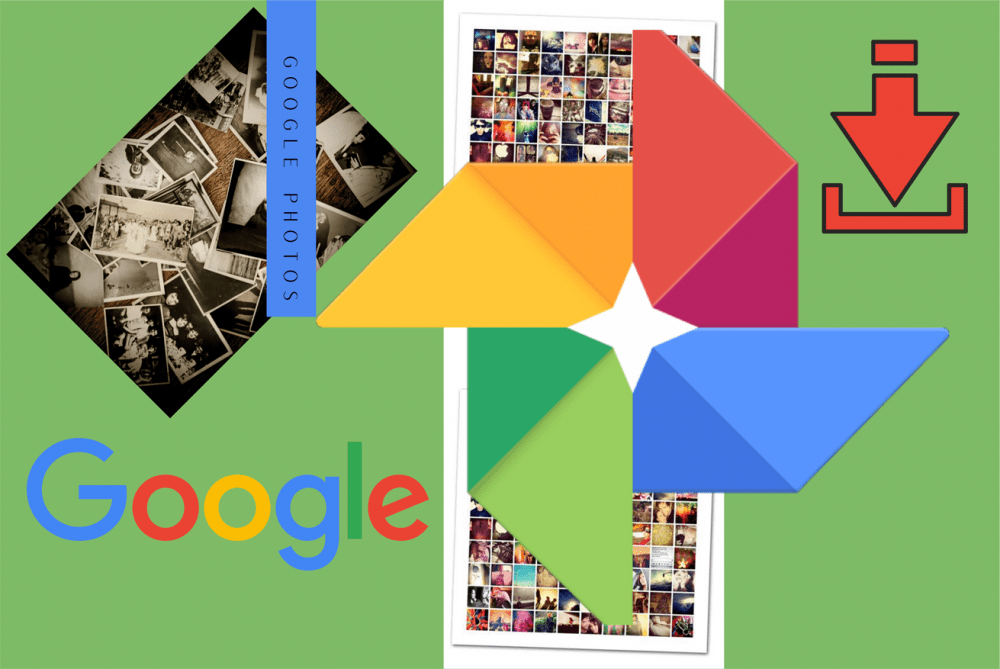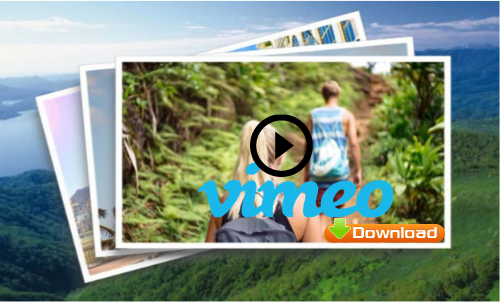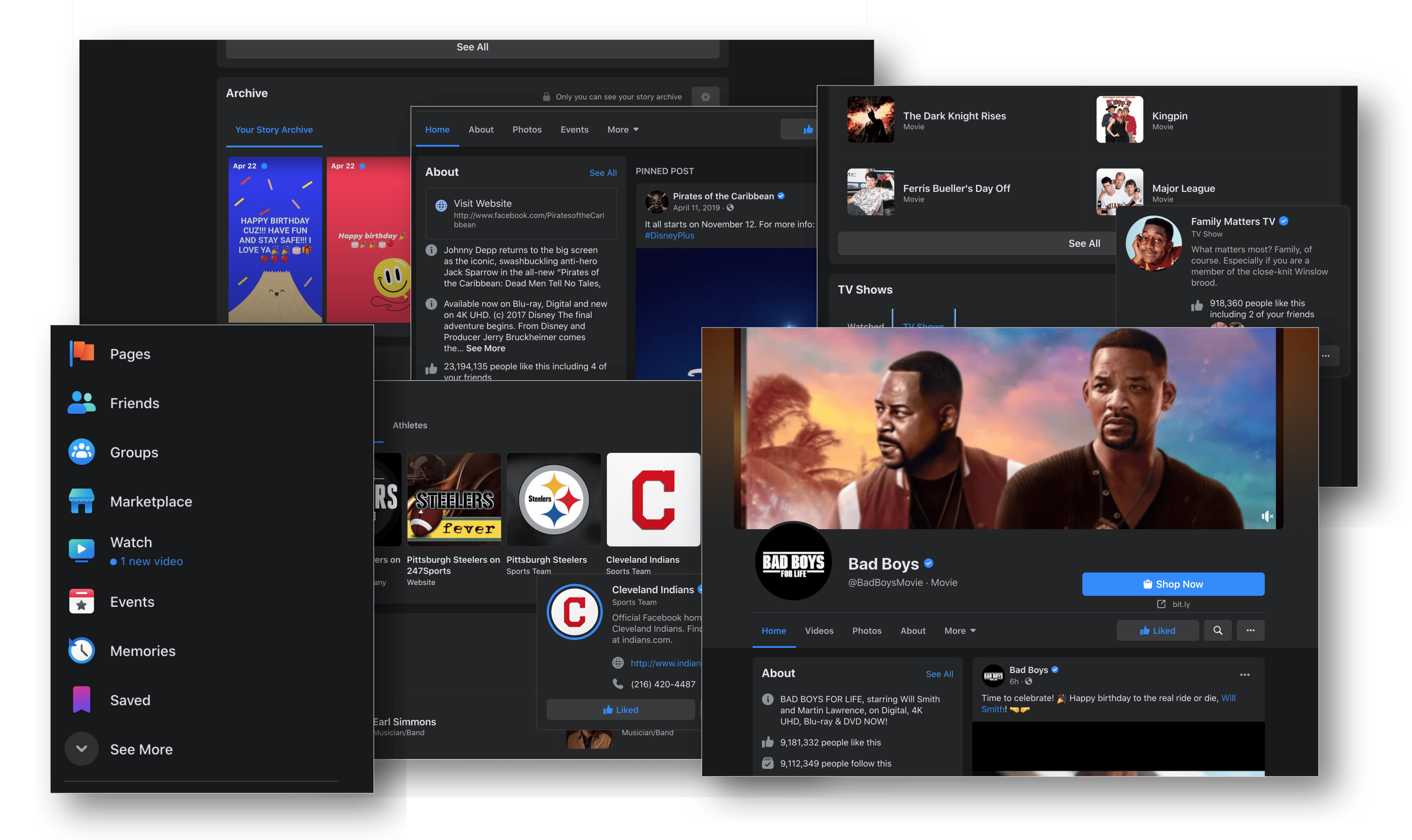Ако не сте фен на Microsoft или фен на тежки нарушения на поверителността, затварянето на вашия акаунт в Microsoft може да бъде добро начало. Разбира се, може да не е добра идея, ако животът ви зависи от вашия акаунт в Outlook. Но в голямата схема на нещата наличието и използването на акаунт в Microsoft е по -скоро неудобство.

В тази статия ще научите как да изтриете акаунта си и всички останали от Windows, както и как да го накарате да изчезне завинаги.
Изтрийте акаунта си в Microsoft от Windows
Можете да изтриете акаунт от настройките на Windows. Това ще премахне акаунта от вашето устройство, но не и от сървърите на Microsoft. Има допълнителни стъпки, които трябва да предприемете, за да се случи това.
Изтрийте акаунта си локално:
- Щракнете върху бутона Windows.
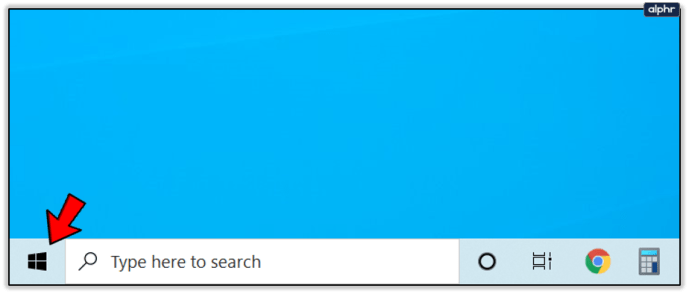
- Кликнете върху иконата Настройки.
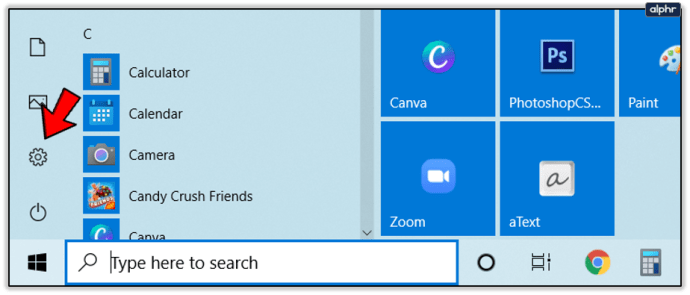
- Отидете в раздела Профили.
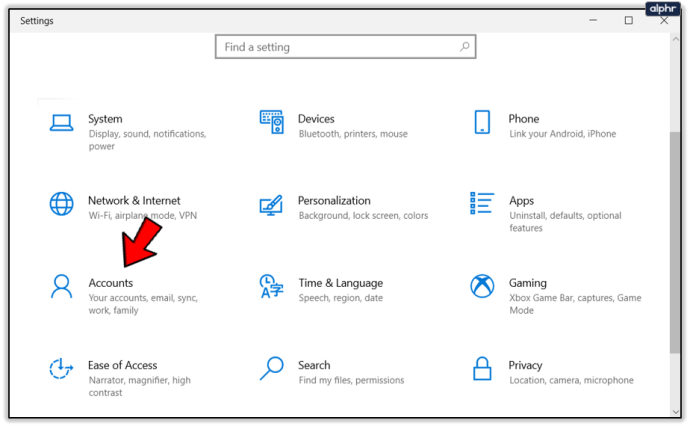
- Достъп до раздела Вашият акаунт.
- Намерете опцията Премахване на акаунт в долната част.
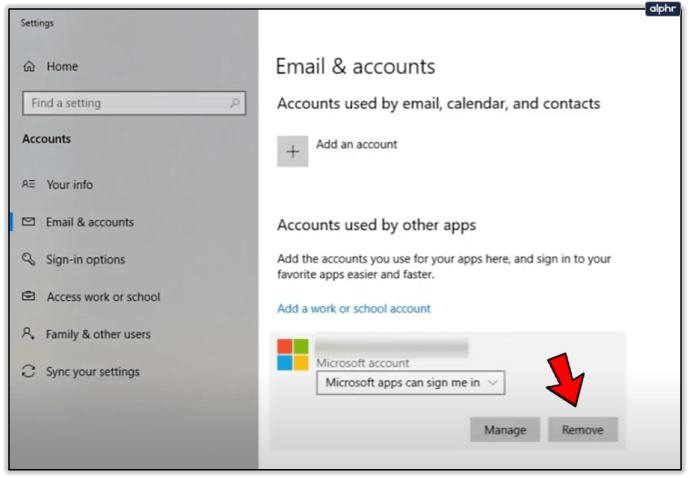
Имайте предвид, че всъщност не можете да изтриете акаунт, ако сте влезли с него. Така че, преди да направите това, влезте в друг акаунт или просто създайте локален акаунт и след това следвайте гореспоменатите стъпки.
Търсите само локално премахване?
Друг начин да изтриете акаунт в Microsoft или всички те по този въпрос от локалната си машина е да преинсталирате вашия Windows. От време на време това все пак е добра идея. Той ще почисти цялата ви система, ще ви даде нов старт и ще повиши производителността.
Той също така ще гарантира, че вашата машина е без вируси, злонамерен софтуер, шпионски софтуер и повредени файлове. Да не говорим за увеличаването на скоростта на зареждане през първите няколко седмици. Освен това, като направите това, след това можете да изберете само акаунта на Microsoft, който сте сигурни, че искате да използвате.
Изтрийте профила си от сървърите на Microsoft
Тук нещата стават реални. Докато стигнете до този момент, трябва да сте твърдо убедени, че това е действие, което искате да предприемете.
- Влезте в акаунта си в Microsoft на уебсайта на Microsoft.
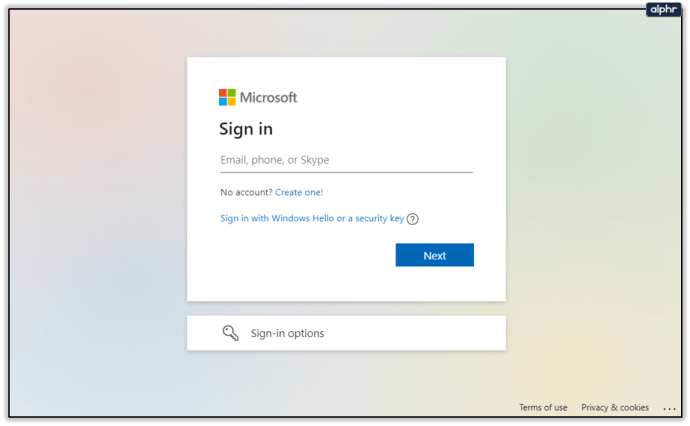
- Въведете вашите идентификационни данни и щракнете върху Напред.
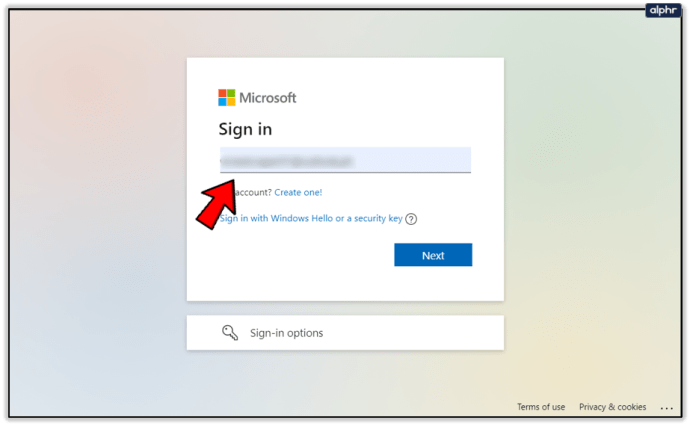
- Кликнете върху „Вход“ в долния ляв ъгъл
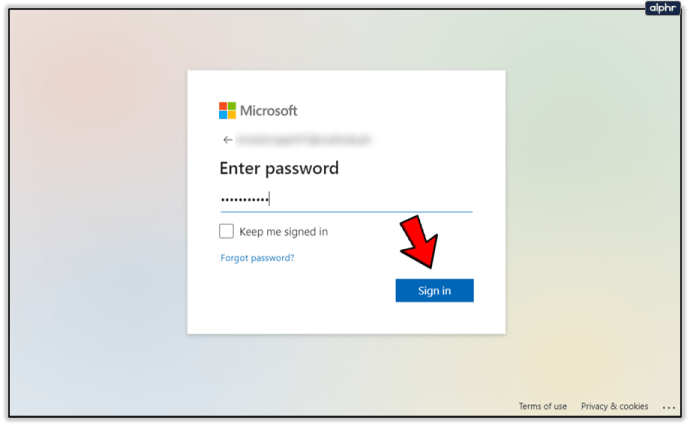
- Потвърдете самоличността си с имейл адреса или телефонния си номер.
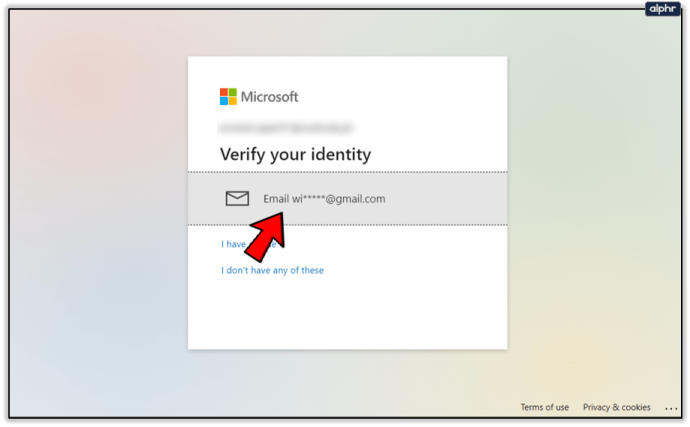
- Въведете кода за потвърждение.
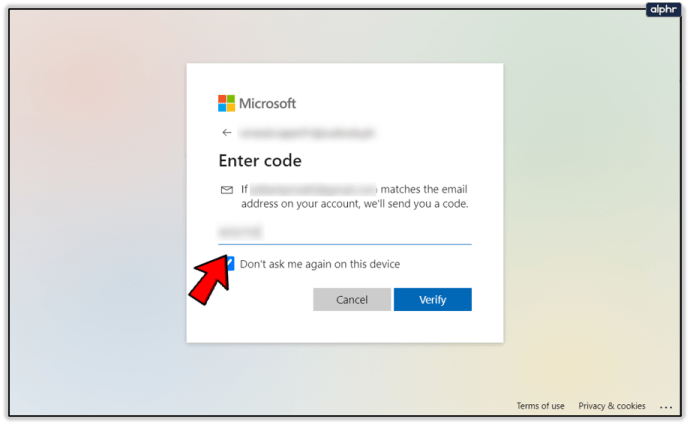
- Започнете да проверявате всички квадратчета в изскачащите напомняния.
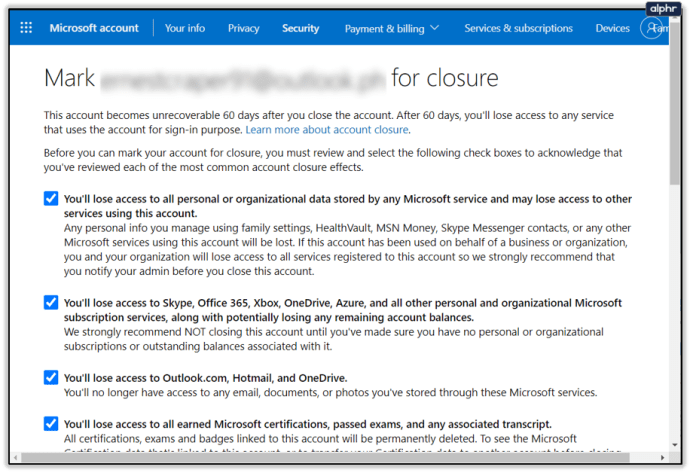
- Накрая изберете причина за напускане.
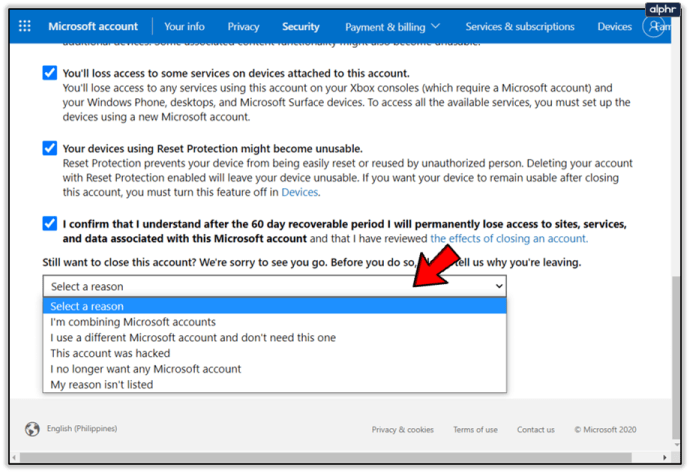
- Кликнете върху опцията „Маркиране на акаунт за закриване“.
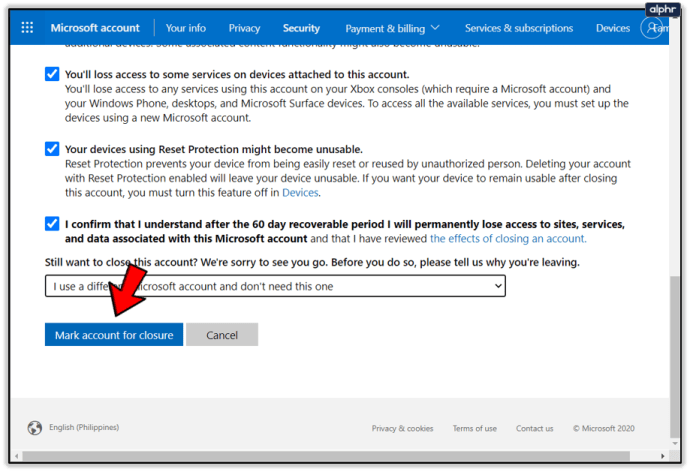
- Щракнете върху бутона Готово.
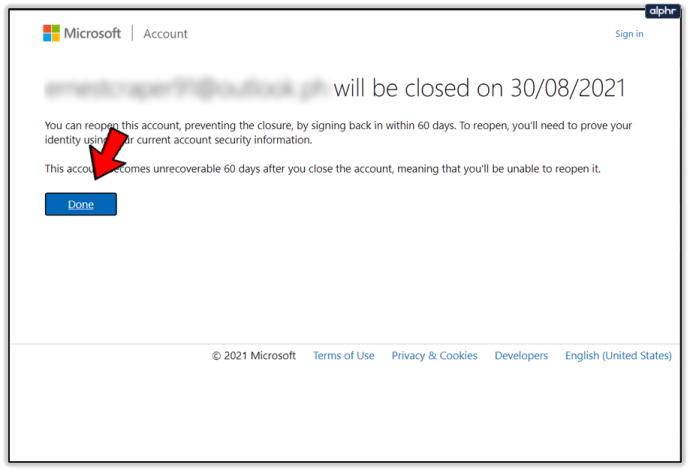
Имайте предвид, че Microsoft ви дава възможност да се върнете към решението си, стига да докажете самоличността си и да влезете в рамките на двумесечен период.
Като алтернатива можете да следвате тази директна връзка към формуляра за анулиране. Влезте с вашите идентификационни данни и след това следвайте горепосочените стъпки.
Имате ли нужда от акаунт в Microsoft, за да използвате Windows?
Ето една интересна мисъл. Какви ползи наистина получавате от използването на акаунт в Microsoft? Не е много, ако всичко, от което наистина се нуждаете, е да използвате Windows 10.
Можете да използвате Windows 10 законно, без дори да го активирате. Можете да активирате лиценз за Windows 10 и все още да не се налага да влизате в акаунта си в Microsoft, за да използвате Windows.
И така, защо все повече потребители създават локални акаунти и не използват реалните си акаунти? Е, ако можете да осигурите своя собствена техническа поддръжка по определени въпроси, използването на локален акаунт може да ви спести от това да се налага да се справяте с много проблеми, свързани с поверителността.
Microsoft не прави същото количество проследяване и мониторинг за лицензи, които използват локални акаунти. Има и много деактивирани услуги, освен ако не използвате активен акаунт в Microsoft, когато влизате в профила си в Windows.
На всичкото отгоре все още можете да се възползвате от същите актуализации и оптимизации, които Microsoft може да направи, независимо дали имате акаунт или не и дали плащате за вашия Windows 10 или не.
Други неща, които трябва да имате предвид при затваряне на акаунт в Microsoft
Когато изтриете акаунта си, много неща вървят с него. Ако отделите време за четене на напомнянията, ще забележите, че абонаментите за Xbox и OneDrive изчезват. Можете дори да загубите достъп до имейла си, съхранените снимки, дори достъпа до парите в портфейла си в Windows Store.
Затова е важно да отидете на страницата за преглед на акаунта си и да разгледате всички абонаменти, които имате и какви средства ви остават. Теглете парите си, анулирайте абонаментите, свързани с вашия акаунт в Microsoft, преди да ги изтриете.
Ако използвате Xbox за игри, ще загубите своя Gamertag и всичките си игри и ще напреднете при изтриване. Пълното премахване на профила ви може да има тежки последици, ако случаят е такъв. Изтриването на вашия акаунт в Microsoft също ще повлияе на историята и акаунта ви в Skype.
Може да бъде много жалко да се наложи да анулирате абонамент за акаунт, ако вече нямате достъп до самия акаунт или до имейла, свързан с него. Разбира се, може да искате да запазите лични данни.
Това е, ако все още искате да получите достъп до него, след като затворите профила си и след 60 -дневния период за връщане.
Анулиране на абонаменти
Ако искате да поддържате акаунта си в Microsoft активен, но ви е писнало да плащате за абонаменти (като Microsoft Office или услуги за игри), можете да анулирате услугите. За да анулирате абонаментни услуги с вашия акаунт в Microsoft, изпълнете следните стъпки:
- Влезте в страницата на акаунта си в Microsoft
- Намерете абонаментите, които искате да отмените, и кликнете върху „Управление“ вдясно
- Кликнете върху „Отмяна на абонамента“ вдясно
- Потвърдете, че искате да премахнете услугата
Можете да проверите следващата дата на плащане на този екран, като превъртите надолу до предишните си плащания. Абонаментът ви може да не се анулира до тази дата, така че пак ще можете да се насладите на предимствата за малко. Проверете за имейл потвърждение, за да се уверите, че сте анулирали услугата правилно.

Опитайте се да запазите вашия акаунт в Microsoft и акаунта в Windows като отделни обекти
Ако загубата на вашия акаунт в Microsoft просто не е опция за вас, има начини да подобрите работата на Windows 10. Просто се уверете, че когато инсталирате новото си копие на Windows, не влизате с вашия акаунт в Microsoft, а създавате локален акаунт.
Това ще деактивира много от функциите за проследяване и пак ще можете да използвате Outlook, да публикувате във форума на Microsoft, за да получите помощ по проблемите с операционната система и т.н.